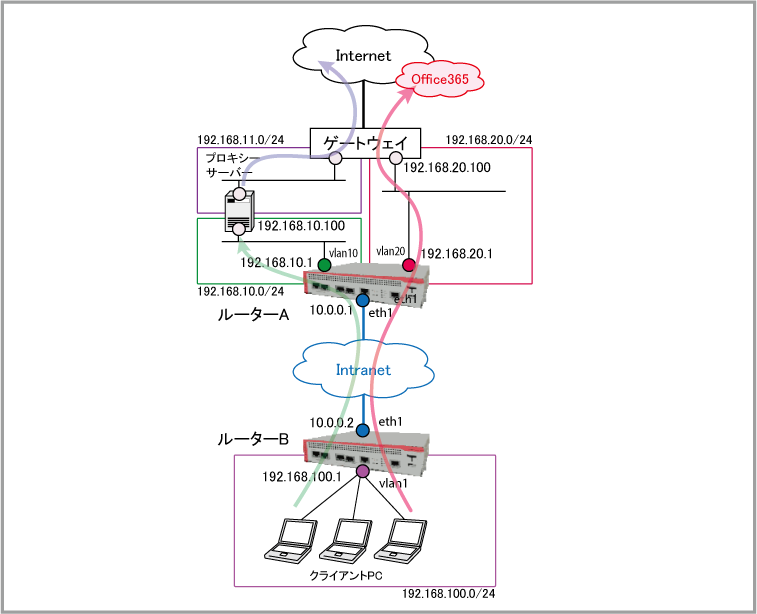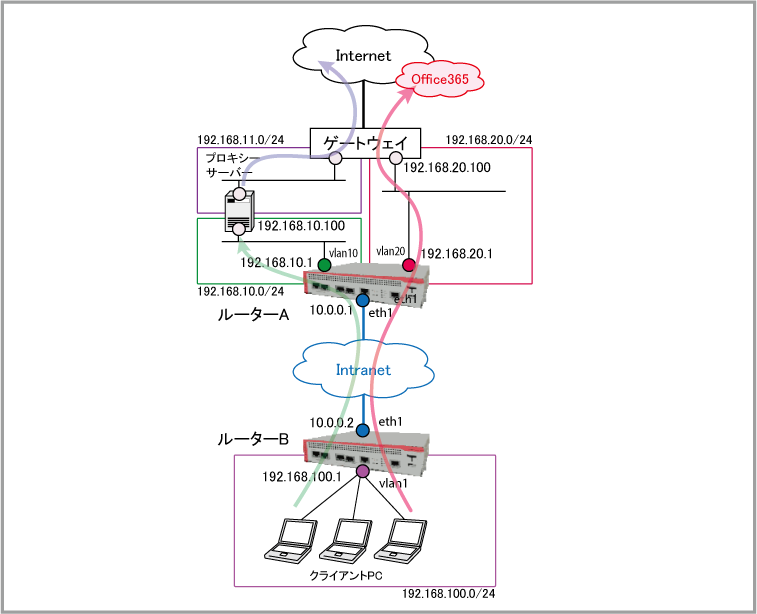設定例集#107: Webリダイレクト・プロキシーモードによるOffice365トラフィックのプロキシー回避
ルーターAのDPI機能でOffice365のアプリケーションを判別する ルーターAのDPI学習機能でOffice365のアプリケーションの情報を記憶する 学習後に開始されたOffice365通信は、ルーターAのWebリダイレクト対象から除外され、プロキシーサーバーを経由せずルーターAから直接ゲートウェイルーターに転送されてOffice365サーバーに到達する
備考 をご覧ください。
サンドバイン社が提供するアプリケーションシグネチャデータベースを使用するにはアニュアルライセンスが必要です 構成
ルーターA ルーターB
ルーターの基本設定
WAN側物理インターフェース
eth1
eth1
WAN側(eth1)IPアドレス
10.0.0.1/24
10.0.0.2/24
LAN側(vlan10)IPアドレス
192.168.10.1/24
LAN側(vlan20/vlan1)IPアドレス
192.168.20.1/24
192.168.100.1/24
DNSサーバー
192.168.20.100
192.168.20.100
IPアドレス:192.168.10.100 ポート:3128
設定開始前に
自動設定の確認と削除
本設定例に掲載されているコマンドは、設定がまったく行われていない本製品の初期状態(スタートアップコンフィグなしで起動した状態)から入力することを前提としています。erase startup-config を実行し、スタートアップコンフィグが存在しない状態で起動してから、設定を始めてください。
ネットワークケーブルを接続せずに起動する。 自動設定を手動で削除してから設定を行う。「自動的な設定内容の削除」 にしたがって、これらを手動で削除してから設定を開始してください。
自動設定が行われる条件などの詳細については、AMF応用編のAMFネットワーク未検出時の拡張動作 をご参照ください。システム時刻の設定
ログなどの記録日時を正確に保ち、各種機能を適切に動作させるため、システム時刻は正確にあわせて運用することをおすすめします。ルーターAの設定
LANポートにおいて初期状態で有効化されているスパニングツリープロトコル(RSTP)を無効化します。これにはspanning-tree enable コマンドをno形式で実行します。「L2スイッチング」/「スパニングツリープロトコル」 をご覧ください。no spanning-tree rstp enable
eth1インターフェースにIPアドレスを設定します。これにはip address コマンドを使います。「IP」/「IPインターフェース」 をご覧ください。interface eth1
ip address 10.0.0.1/24
VLANを作成します。vlan database コマンドとvlan コマンドを使います。「L2スイッチング」/「バーチャルLAN」 をご覧ください。vlan database
vlan 10,20 state enable
LANポート1.0.1~1.0.2をvlan10の、1.0.3~1.0.4をvlan20のタグなしポートに設定します。switchport access vlan コマンドを使います。「L2スイッチング」/「バーチャルLAN」 をご覧ください。interface port1.0.1-1.0.2
switchport access vlan 10
interface port1.0.3-1.0.4
switchport access vlan 20
vlan10、vlan20インターフェースにそれぞれIPアドレスを設定します。interface vlan10
ip address 192.168.10.1/24
interface vlan20
ip address 192.168.20.1/24
アプリケーションコントロール(DPI)およびDPI学習機能の設定を行います。dpi 、provider 、counters detailed 、learning 、enable の各コマンドを使います。「UTM」/「アプリケーションコントロール(DPI)」 をご覧ください。dpi
provider built-in
counters detailed
learning
enable
Webリダイレクト・プロキシーモードの設定を行います。LAN側からのWebアクセスをセンター側のプロキシーサーバーに透過的に転送する設定です。web-redirect )mode )proxy-host )exclude app )enable )「トラフィック制御」/「Webリダイレクト」 をご覧ください。web-redirect
mode proxy
proxy-host 192.168.10.100 port 3128
exclude app office365
enable
デフォルト経路(0.0.0.0/0)とルーターBのLAN側(192.168.100.0/24)への経路を設定します。これにはip route コマンドを使います。ip route 0.0.0.0/0 192.168.20.100
ip route 192.168.100.0/24 10.0.0.2
以上で設定は完了です。end
ルーターBの設定
LANポートにおいて初期状態で有効化されているスパニングツリープロトコル(RSTP)を無効化します。これにはspanning-tree enable コマンドをno形式で実行します。「L2スイッチング」/「スパニングツリープロトコル」 をご覧ください。no spanning-tree rstp enable
eth1、vlan1インターフェースにそれぞれIPアドレスを設定します。これにはip address コマンドを使います。「IP」/「IPインターフェース」 をご覧ください。interface eth1
ip address 10.0.0.2/24
interface vlan1
ip address 192.168.100.1/24
DNSリレー機能の転送先DNSサーバーアドレスを手動設定します。これには、ip name-server コマンドを使います。ip name-server 192.168.20.100
デフォルト経路をルーターAに向けます。これにはip route コマンドを使います。ip route 0.0.0.0/0 10.0.0.1
DNSリレー機能を有効にします。これには、ip dns forwarding コマンドを使います。「IP付加機能」/「DNSリレー」 をご覧ください。ip dns forwarding
以上で設定は完了です。end
備考:サンドバイン社のアプリケーションシグネチャデータベースを使う場合
製品内蔵のアプリケーションシグネチャデータベースではなく、サンドバイン社が提供するデータベースを使用する場合は一部の設定を変更する必要があります。
サンドバイン社が提供するアプリケーションシグネチャデータベースを使用するにはアニュアルライセンスが必要です
アプリケーションシグネチャデータベースの提供元をサンドバイン社(procera)に変更します。dpi
provider procera
counters detailed
learning
enable
Webリダイレクト・プロキシーモードの動作対象から除外するアプリケーション名を「office365」から「office」に変更します。web-redirect
mode proxy
proxy-host 192.168.10.100 port 3128
exclude app office
enable
設定の保存
■ 設定が完了したら、現在の設定内容を起動時コンフィグとして保存してください。これには、copy コマンドを「copy running-config startup-config awplus# copy running-config startup-config ↓
Building configuration...
[OK]
write file コマンド、write memory コマンドでも同じことができます。awplus# write memory ↓
Building configuration...
[OK]
「運用・管理」/「コンフィグレーション」 をご覧ください。ルーターAのコンフィグ
!
no spanning-tree rstp enable
!
interface eth1
ip address 10.0.0.1/24
!
vlan database
vlan 10,20 state enable
!
interface port1.0.1-1.0.2
switchport access vlan 10
interface port1.0.3-1.0.4
switchport access vlan 20
!
interface vlan10
ip address 192.168.10.1/24
interface vlan20
ip address 192.168.20.1/24
!
dpi
provider built-in
counters detailed
learning
enable
!
web-redirect
mode proxy
proxy-host 192.168.10.100 port 3128
exclude app office365
enable
!
ip route 0.0.0.0/0 192.168.20.100
ip route 192.168.100.0/24 10.0.0.2
!
end
ルーターBのコンフィグ
!
no spanning-tree rstp enable
!
interface eth1
ip address 10.0.0.2/24
interface vlan1
ip address 192.168.100.1/24
!
ip name-server 192.168.20.100
!
ip route 0.0.0.0/0 10.0.0.1
!
ip dns forwarding
!
end
(C) 2024 - 2025 アライドテレシスホールディングス株式会社
PN: 613-003319 Rev.D